素描效果,利用PS把照片轉為彩色素描畫
時間:2024-03-08 12:46作者:下載吧人氣:45
把照片轉變為鉛筆畫的素描效果相信是很多同學喜歡的,有的軟件一鍵轉化看上去效果不那么好,本篇教程通過PS中的去色功能和不同的濾鏡效果,打造一幅彩色的素描鉛筆畫圖片,簡單易上手,同學們一起來練習下吧。
最終效果

原圖

在Photoshop中打開需要處理的圖片,Ctrl-J 復制背景層,得到圖層1。

步驟2
對圖層1進行去色處理,轉到圖像-調整-去色(Ctrl+Shift+U),把圖層1變成黑白色。

步驟3
Ctrl+J 復制圖層1,得到圖層1副本。Ctrl+I對圖層1副本層進行反相。
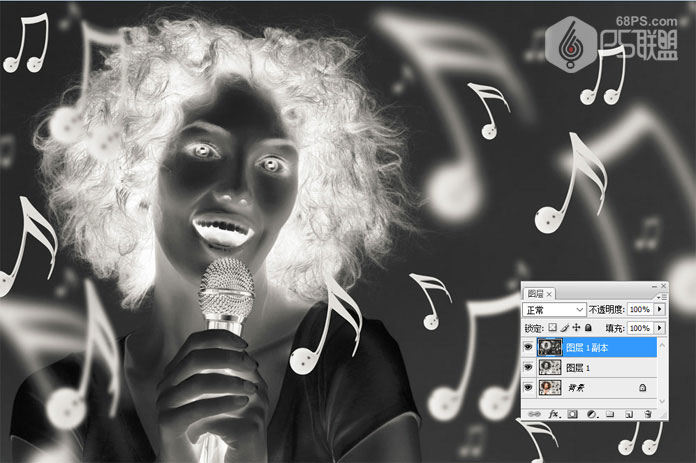
轉到圖層面板,更改圖層1副本層的混合模式,設置為“顏色減淡”,個時候畫面是白色的。
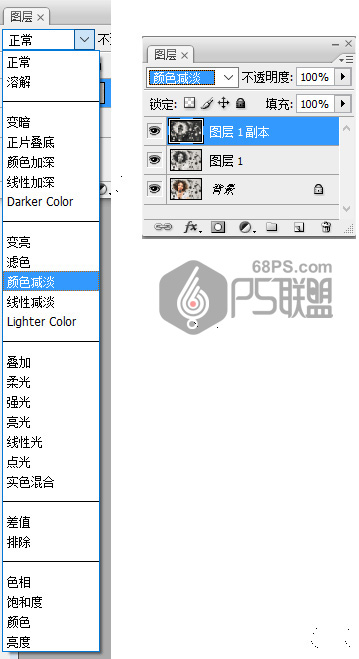
步驟5
轉到濾鏡-其它-最小值,最小值半徑為2個像素,向下合并圖層(將圖層1和圖層1副本合并)得到圖層1副本。
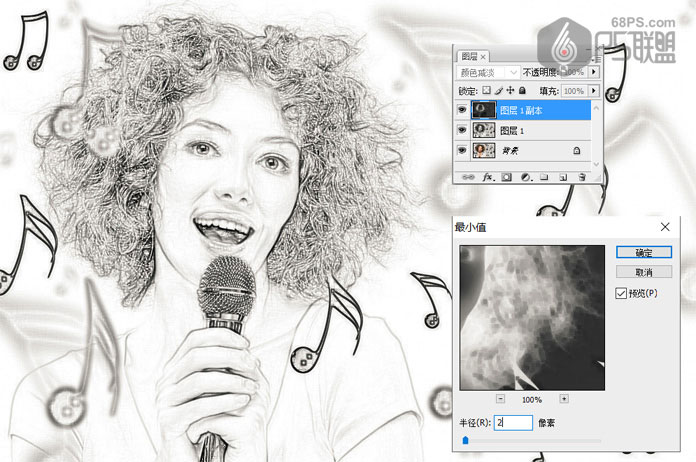
步驟6
在背景圖層上新建一個空白圖層,回到圖層1副本,創建矩形選區,選取所需的部分。
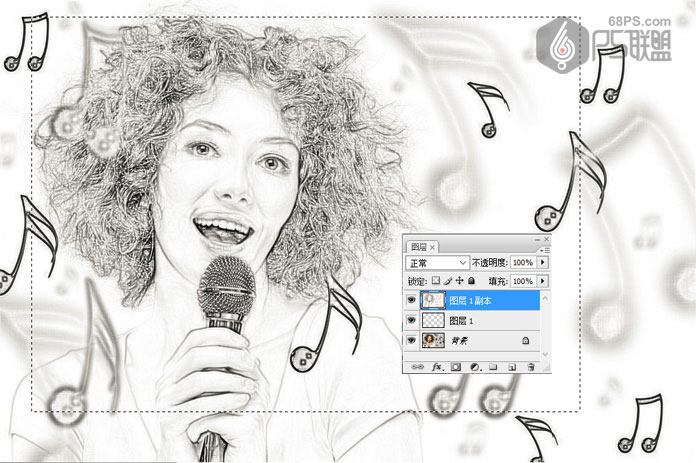
步驟7
SHIFT+F6羽化50像素,按D鍵使前景色為白色,背景色為黑色,然后添加圖層蒙版。
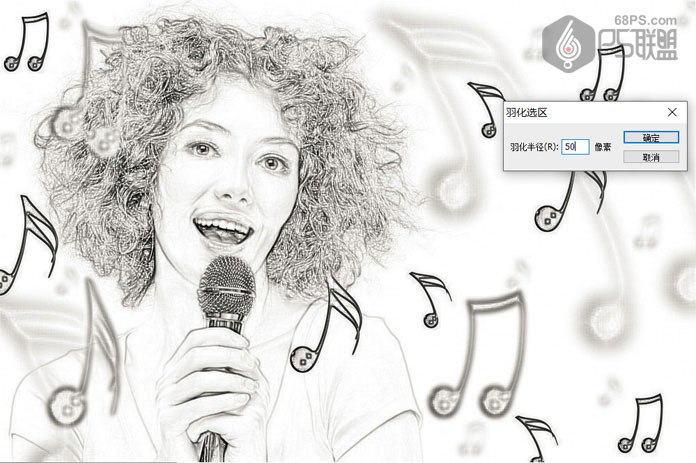
步驟8
將空白圖層填充白色,合并圖層1副本和空白圖層,添加圖層蒙版,執行:濾鏡-雜色-添加雜色,數量設為 150%;
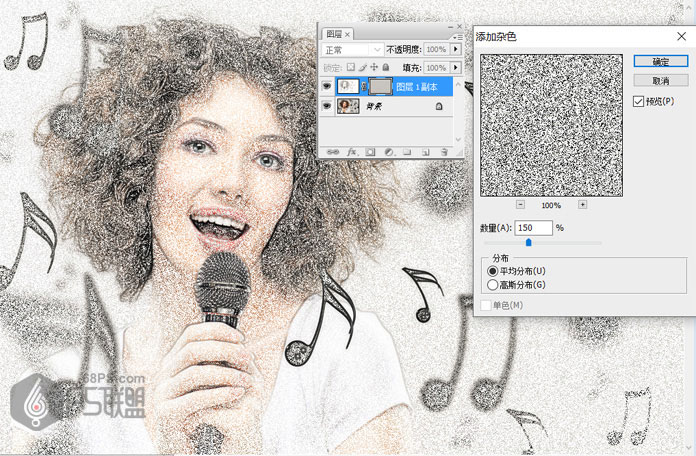
步驟9
再執行:濾鏡-模糊-動感模糊 角度設置45度,距離設置15像素。

步驟10
為了讓背景虛一些,轉到圖層,新建一個圖層,將前景色設為白色,選漸變工具中的漸變到透明從畫布右上角往左下角拉白色漸變,這時人物也被虛化了。我們添加圖層蒙版,用畫筆把人物涂出來。

好了,完成了,最終效果圖如下。


網友評論